Скарбничка для пожертв є центральним елементом для багатьох стрімерів, які пропонують своїм глядачам видимість пожертвувань або підписок. Якщо ви хочете налаштувати скриньку для пожертвувань в Streamlabs OBS якнайкраще, ви можете знайти докладні інструкції тут. Я покажу вам, як додавати, налаштовувати і взаємодіяти зі скринькою для пожертвувань, щоб покращити досвід стрімінгу для вас і ваших глядачів.
Основні висновки
- Ви можете активувати різні події для скриньки для пожертв.
- Налаштування відображення (шрифт, кольори) є простим і дозволяє створити індивідуальний дизайн.
- Існують способи перезавантажити скриньку для пожертвувань до потрібного стану під час стріму.
Покрокові інструкції
Крок 1: Виберіть сцену і додайте скриньку для пожертвувань
Щоб інтегрувати скриньку для пожертвувань в Streamlabs OBS, перейдіть до потрібної сцени, в якій має відображатися скринька для пожертвувань. Потім натисніть на символ плюса поруч із джерелами, щоб додати нове джерело. Виберіть скриньку для пожертвувань зі списку доступних джерел.
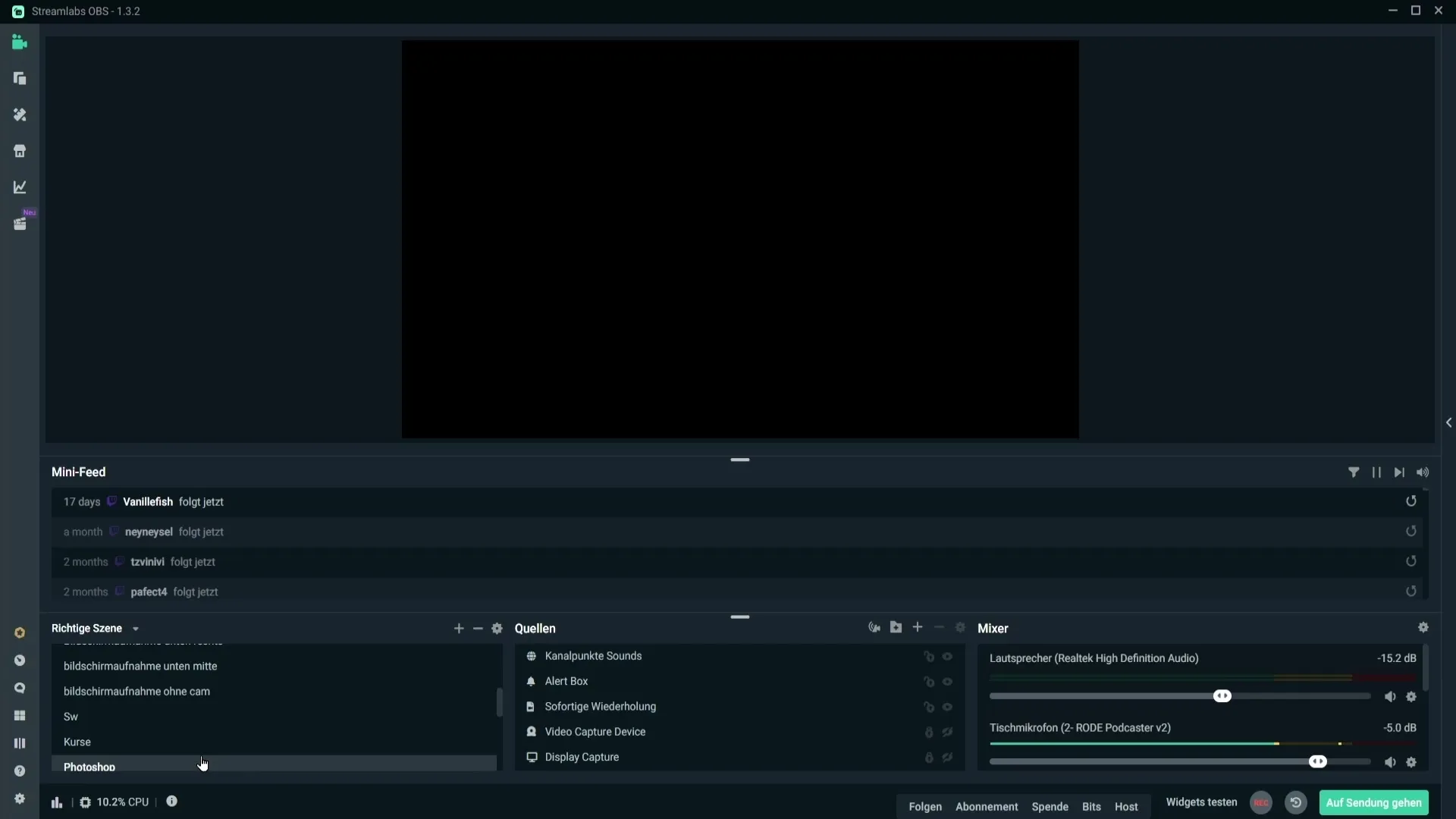
Крок 2: Назвіть джерело
Після того, як ви вибрали скриньку для пожертвувань, вам буде запропоновано ввести назву для джерела. Наприклад, ви можете ввести "Скарбничка для пожертв" як назву джерела. Наступним кроком буде власне додавання джерела.
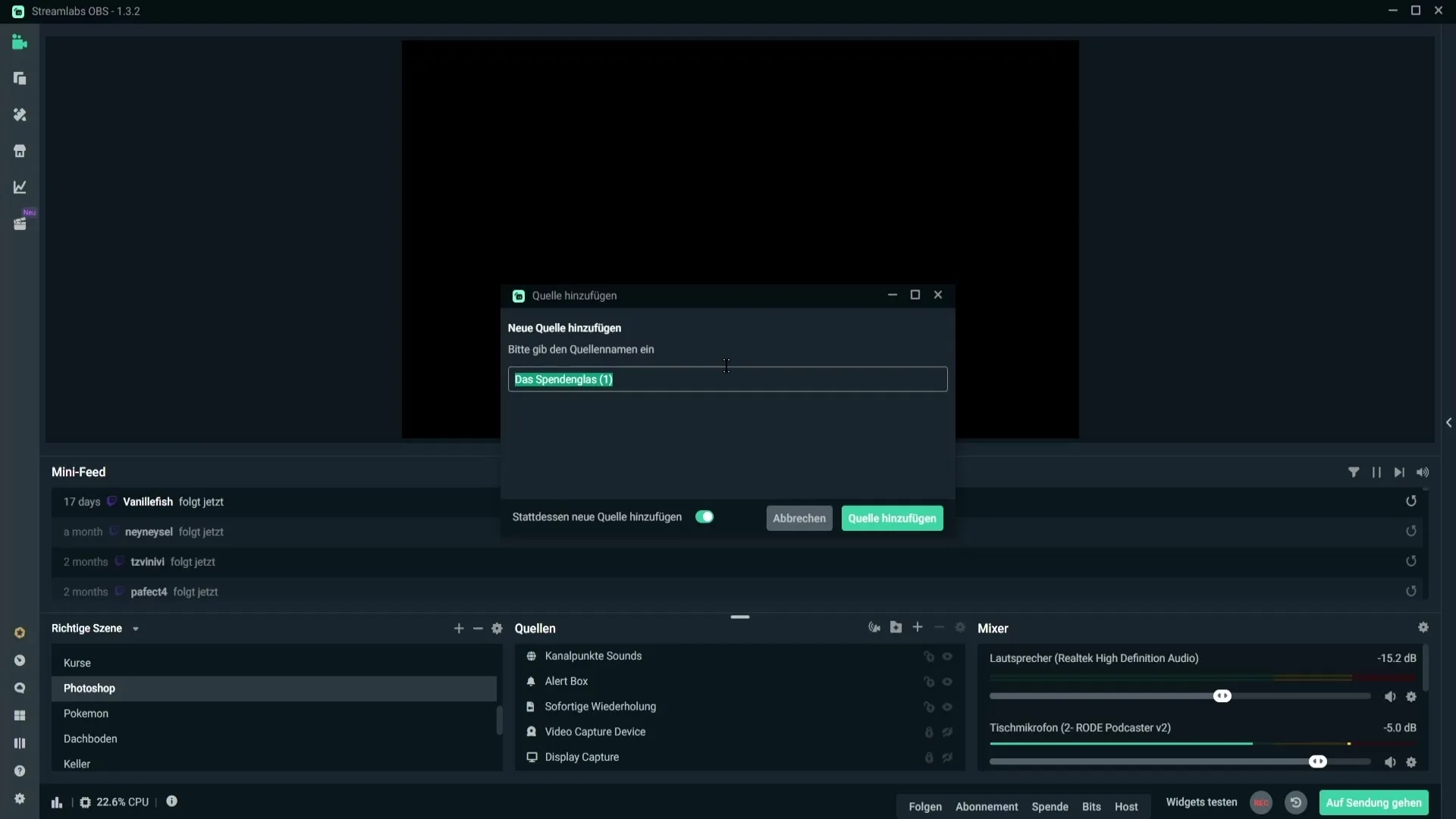
Крок 3: Вибір дизайну скриньки
Тепер у вас є можливість вибрати дизайн скриньки. Прокрутіть доступні варіанти і виберіть відповідну скриньку. Існують навіть спеціальні дизайни для таких свят, як Різдво, якщо ви хочете додати щось грайливе.
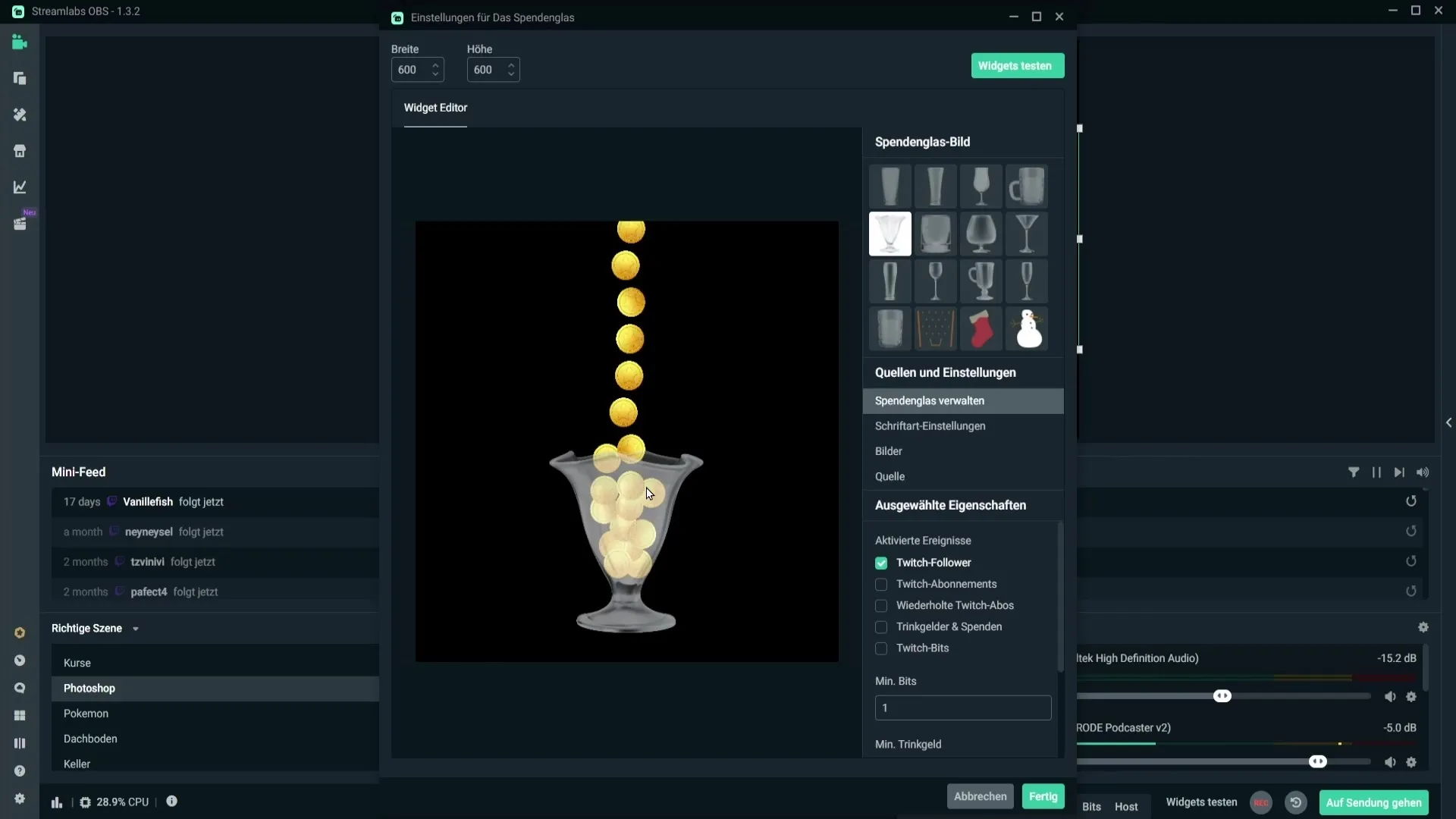
Крок 4: Активуйте події
У налаштуваннях скриньки для пожертв ви можете вказати, які події повинні відображатися в ній. Встановіть відповідні галочки для подій, які ви хочете активувати, наприклад, підписники, підписки, пожертви або біти. Це дасть вам можливість контролювати присутність цих подій у стакані.
Крок 5: Встановіть мінімальну суму для пожертвувань
У вас також є можливість встановити мінімальну суму для пожертвувань або бітів, перш ніж вони з'являться у склянці. Наприклад, ви можете вказати, що в банці відображатимуться лише пожертви на суму від 5 євро.
Крок 6: Налаштуйте шрифт і текст
Тут ви можете вирішити, чи хочете ви відображати текст у скриньці поряд із символом. Ви можете вибрати шрифт і колір тексту. Експериментуйте з різними розмірами та кольорами шрифтів, щоб досягти ідеального вигляду.
Крок 7: Налаштуйте зображення події
Для диференційованих сум пожертв ви можете налаштувати зображення, які відображатимуться у скриньці під час надходження пожертв. Для цього натисніть на "Носій даних" і завантажте власні зображення або виберіть одне з існуючих.
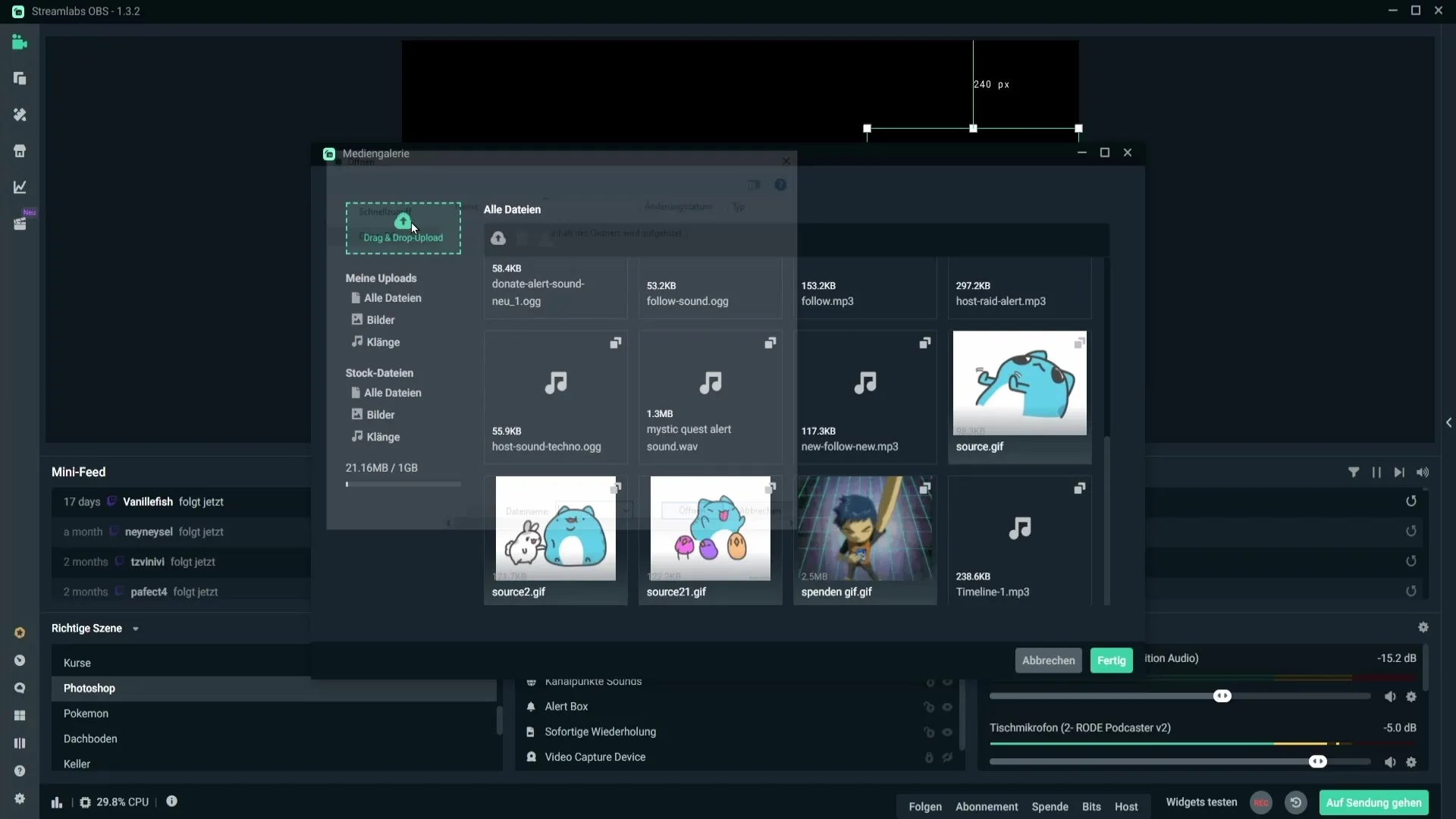
Крок 8: Значки для бітів і підписок
Зображення для бітів або підписок створюються на основі бейджів, які ви завантажили на Twitch. Вони автоматично відображаються у скриньці для пожертвувань. Переконайтеся, що ви правильно встановили ці значки.
Крок 9: Налаштування джерела
Погляньте на налаштування джерела. Якщо ви не впевнені, змінюйте якомога менше додаткових налаштувань, особливо це стосується кастомних CSS, оскільки це може призвести до проблем.
Крок 10: Зберігайте стан скриньки для пожертвувань
Щоб зберегти стан вашого скриньки для пожертвувань між сценами, деактивуйте опції, які можуть спричинити скидання після зміни сцени. Таким чином, дисплей залишиться незмінним, навіть якщо ви перемикаєтесь між різними сценами.
Крок 11: Скидання стану скриньки для пожертв
Ви можете будь-коли обнулити свою скриньку для пожертв. Це робиться простим натисканням на відповідну функцію. Це спорожнить скриньку для пожертвувань і запустить її з чистого аркуша, коли ви знову почнете трансляцію.
Крок 12: Розміщення та точне налаштування
Розмістіть вашу скриньку для пожертвувань у потрібному місці на накладенні вашого потоку. Переконайтеся, що він достатньо великий, щоб його було видно, але при цьому він не перекриває екран. Після тестування налаштувань переконайтеся, що все виглядає добре.
Крок 13: Спустошення скриньки
Якщо ви хочете спорожнити скриньку для пожертвувань, є два способи. Ви можете зробити це в Cloudboard за допомогою пошуку "jar" або за допомогою редактора макетів в Streamlabs OBS, щоб очистити скриньку безпосередньо.
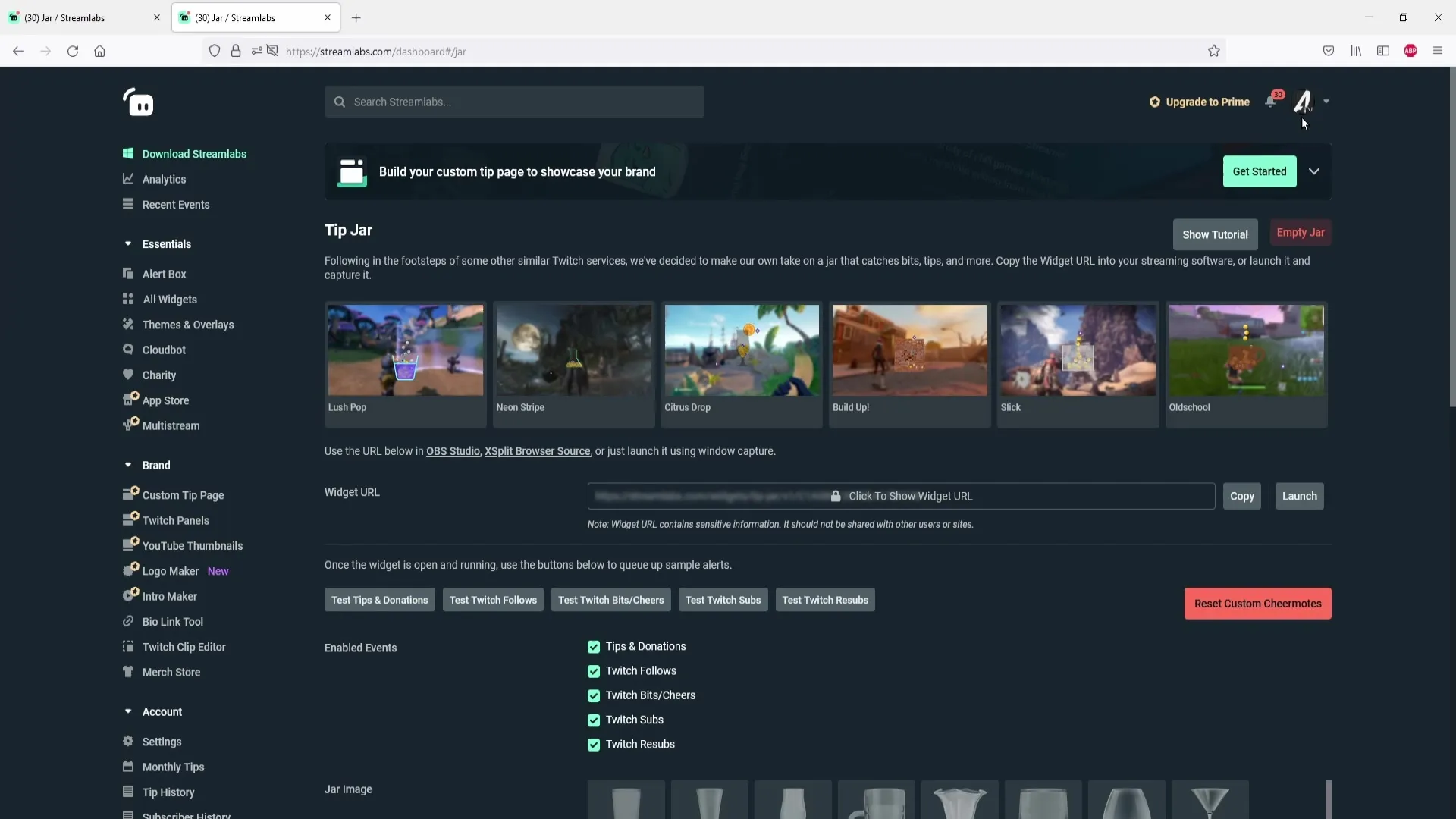
Підсумок - Налаштування скриньки для пожертв у Streamlabs OBS
Скарбничку для пожертв у Streamlabs OBS можна налаштувати багатьма способами, щоб надати вашому потоку індивідуального стилю. Тут можливо все: від вибору дизайну і визначення подій до конкретних налаштувань тексту і зображень.
Часті запитання
Як додати скриньку для пожертв у Streamlabs? Щоб додати скриньку для пожертв, натисніть на "Джерела" у сцені, а потім на символ плюса.
Чи можу я налаштувати події у скриньцідля пожертвувань? Так, ви можете вибрати, які події відображатимуться у скриньці для пожертвувань, наприклад, підписки або пожертвування.
Як я можу скинути скриньку дляпожертвувань? Скриньку для пожертвувань можна скинути, натиснувши на відповідну функцію в налаштуваннях або на хмарному сервісі Cloudboard.
Чи можу я завантажити власні зображення для моєї скриньки дляпожертв? Так, ви можете завантажити власні зображення для різних сум пожертв у скриньку для пожертв.
Що відбувається зі скринькою для пожертвувань, коли я змінюю сцену?Якщо ви хочете, щоб скринька для пожертвувань залишалася в тому ж стані, вам потрібно деактивувати відповідні опції.


